一、效果演示及使用

作为组件引入到项目(引入地址修改为自己实际的存放地址),注册到components
import stripeloading from "@/components/LSUI/loading/stripeloading";
components: {
stripeloading
},
使用组件
<stripeloading
:width="300"
:height="40"
:process="60"
process-color1="pink"
process-color2="white"
:stripe-spacing="50"
:process-speed="5"
:stripe-speed="5"
/>
通过对提供的参数修改,可以一定程度地自定义进度条样式
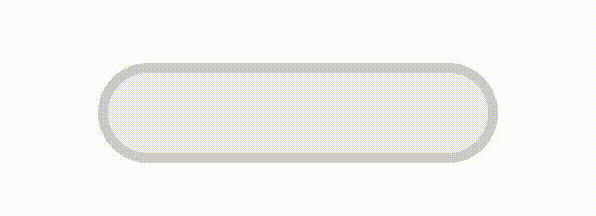
<stripeloading
:width="400"
:height="100"
:process="process"
process-color1="orange"
process-color2="white"
:stripe-spacing="80"
:process-speed="8"
:stripe-speed="10"
/>
提供使用的参数如下
props: {
//进度条宽度
width: {
type: Number,
default: 300,
},
//进度条高度
height: {
type: Number,
default: 40,
},
//进度(1-100)
process: {
type: Number,
default: 0,
},
//进度条颜色1
processColor1: {
type: String,
default: "pink",
},
//进度条颜色2
processColor2: {
type: String,
default: "white",
},
//条纹间距
stripeSpacing: {
type: Number,
default: 50,
},
//进度条移动速度
processSpeed: {
type: Number,
default: 5,
},
//条纹移动速度
stripeSpeed: {
type: Number,
default: 5,
},
},
二、组件源码
<!--LSUI>条纹进度条-->
<template>
<div>
<div
:style="{
width: `${bdW}px`,
height: `${bdH}px`,
border: `${bdL}px solid ${bdColor}`,
borderRadius: `${bdBorderRadius}px`,
background: bdbgColor,
}"
class="border"
>
<div
:style="{
width: `${contentW}%`,
height: '100%',
borderRadius: `${contentBorderRadius}px`,
transition: `${processMoveTime}s`,
paddingLeft: `-${bdL + 10}px`,
}"
class="content"
>
<div
:style="{
width: `${contentInW}px`,
height: '100%',
background: contentColorGroup,
backgroundSize: `${contentSpacing}px ${contentSpacing}px`,
transform: `translate(-${contentInW / 3}px, 0)`,
animationDuration: `${processBgMoveTime}s`,
}"
class="content_in"
/>
</div>
</div>
</div>
</template>
<script>
export default {
name: "stripeloading",
props: {
//进度条宽度
width: {
type: Number,
default: 300,
},
//进度条高度
height: {
type: Number,
default: 40,
},
//进度(1-100)
process: {
type: Number,
default: 0,
},
//进度条颜色1
processColor1: {
type: String,
default: "pink",
},
//进度条颜色2
processColor2: {
type: String,
default: "white",
},
//条纹间距
stripeSpacing: {
type: Number,
default: 50,
},
//进度条移动速度
processSpeed: {
type: Number,
default: 5,
},
//条纹移动速度
stripeSpeed: {
type: Number,
default: 5,
},
},
components: {},
data() {
return {
bdW: 300, //边框宽度
bdH: 40, //边框高度
bdL: 10, //边框厚度
bdColor: "#ccc", //边框颜色
bdbgColor: "#eee", //边框背景颜色
contentW: 4, //内容宽度
contentColor1: "pink", //内容颜色1
contentColor2: "white", //内容颜色2
contentSpacing: 50, //条纹间距
processMoveTime: 3, //进度条移动时长
processBgMoveTime: 5, //进度条背景移动时长
};
},
computed: {
//边框弧度
bdBorderRadius() {
return this.bdH / 2;
},
//内容弧度
contentBorderRadius() {
return (this.bdH - 2 * this.bdL) / 2;
},
//内容斜条纹
contentColorGroup() {
let bgStyle =
"linear-gradient(45deg," +
this.contentColor1 +
" 25%," +
this.contentColor2 +
" 0%," +
this.contentColor2 +
" 50%," +
this.contentColor1 +
" 0%," +
this.contentColor1 +
" 75%," +
this.contentColor2 +
" 0%" +
")";
return bgStyle;
},
contentInW() {
let contentInMinW =
Math.ceil(this.bdW / this.contentSpacing) * this.contentSpacing;
return Math.max(this.contentSpacing, contentInMinW) * 3;
},
},
watch: {
process: {
handler(val, oldVal) {
this.contentW = Math.min(val, 100);
},
deep: true,
immediate: true,
},
},
created() {
this.init();
},
methods: {
init() {
this.bdW = this.width;
this.bdH = this.height;
this.contentW = Math.min(this.process, 100);
this.contentColor1 = this.processColor1;
this.contentColor2 = this.processColor2;
this.contentSpacing = this.stripeSpacing;
this.processMoveTime = 15 / this.processSpeed;
this.processBgMoveTime = 25 / this.stripeSpeed;
},
},
};
</script>
<style rel="stylesheet/scss" lang="scss" scoped>
.border {
overflow: hidden;
}
.content {
overflow: hidden;
}
.content_in {
animation-name: move;
animation-timing-function: linear;
animation-iteration-count: infinite;
}
@keyframes move {
100% {
transform: translate(0px, 0);
}
}
</style>
本文内容由网友自发贡献,版权归原作者所有,本站不承担相应法律责任。如您发现有涉嫌抄袭侵权的内容,请联系:hwhale#tublm.com(使用前将#替换为@)